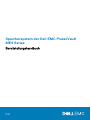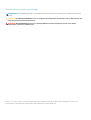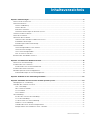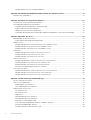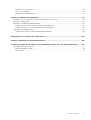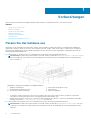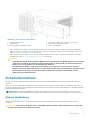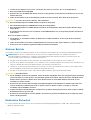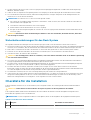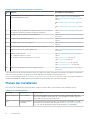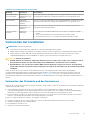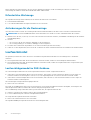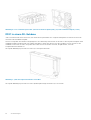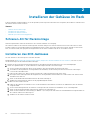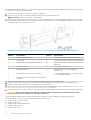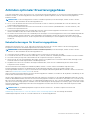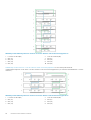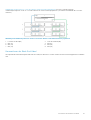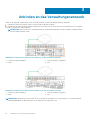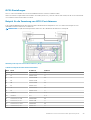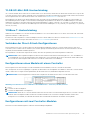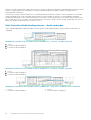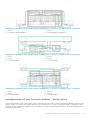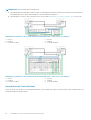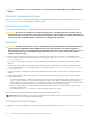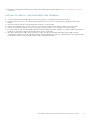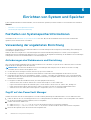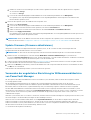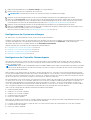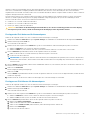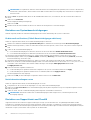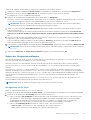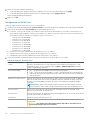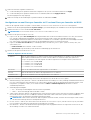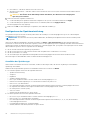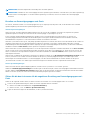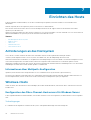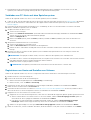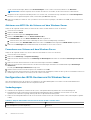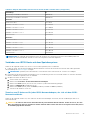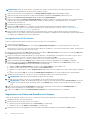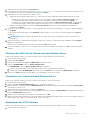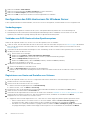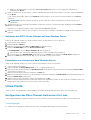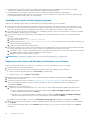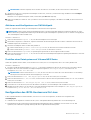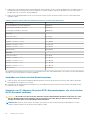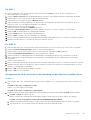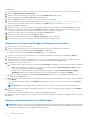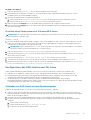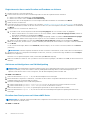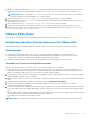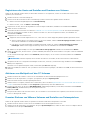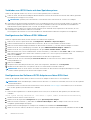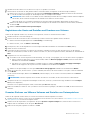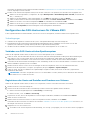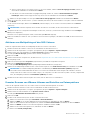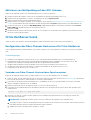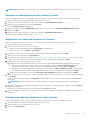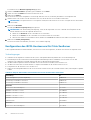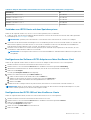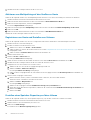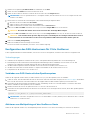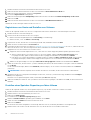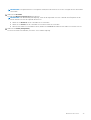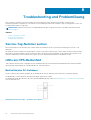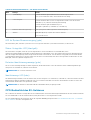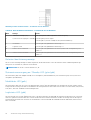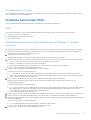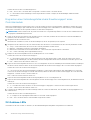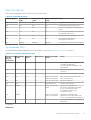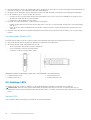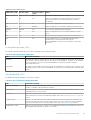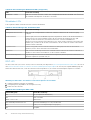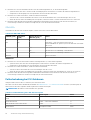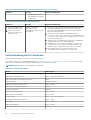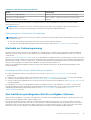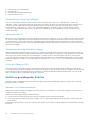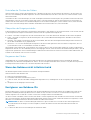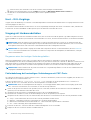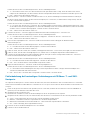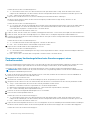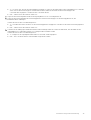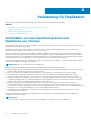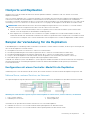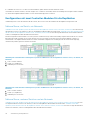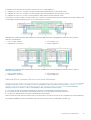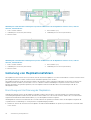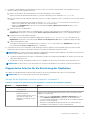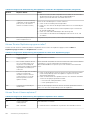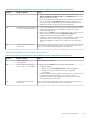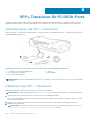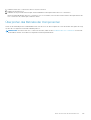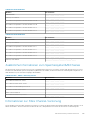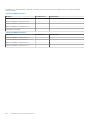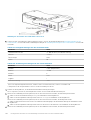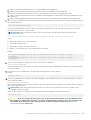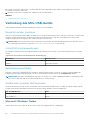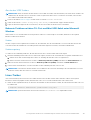Speichersystem der Dell EMC PowerVault
ME4 Series
Bereitstellungshandbuch
July 2020
Rev. A05

Hinweise, Vorsichtshinweise und Warnungen
ANMERKUNG: Eine ANMERKUNG macht auf wichtige Informationen aufmerksam, mit denen Sie Ihr Produkt besser einsetzen
können.
VORSICHT: Ein VORSICHTSHINWEIS warnt vor möglichen Beschädigungen der Hardware oder vor Datenverlust und
zeigt, wie diese vermieden werden können.
WARNUNG: Mit WARNUNG wird auf eine potenziell gefährliche Situation hingewiesen, die zu Sachschäden,
Verletzungen oder zum Tod führen kann.
© 2018 – 2020 Dell Inc. oder ihre Tochtergesellschaften. Alle Rechte vorbehalten. Dell, EMC und andere Marken sind Marken von Dell Inc. oder
entsprechenden Tochtergesellschaften. Andere Marken können Marken ihrer jeweiligen Inhaber sein.

Kapitel 1: Vorbereitungen.................................................................................................................6
Packen Sie das Gehäuse aus................................................................................................................................................6
Sicherheitsrichtlinien..............................................................................................................................................................7
Sichere Handhabung....................................................................................................................................................... 7
Sicherer Betrieb............................................................................................................................................................... 8
Elektrische Sicherheit......................................................................................................................................................8
Sicherheitsvorkehrungen für das Rack-System.......................................................................................................... 9
Checkliste für die Installation................................................................................................................................................9
Planen der Installation..........................................................................................................................................................10
Vorbereiten der Installation..................................................................................................................................................11
Vorbereiten des Standorts und des Hostservers........................................................................................................11
Erforderliche Werkzeuge...............................................................................................................................................12
Anforderungen für die Rackmontage...........................................................................................................................12
Laufwerkmodul..................................................................................................................................................................... 12
Laufwerkträgermodul im 2HE-Gehäuse......................................................................................................................12
Laufwerksstatusanzeigen..............................................................................................................................................13
Leere Laufwerkträgermodule........................................................................................................................................13
DDIC in einem 5U-Gehäuse.......................................................................................................................................... 14
Bestücken der Schubladen mit DDICs...............................................................................................................................15
Kapitel 2: Installieren der Gehäuse im Rack......................................................................................16
Schienen-Kit für Rackmontage.......................................................................................................................................... 16
Installieren des 2HE-Gehäuses...........................................................................................................................................16
Installieren der 2HE-Gehäusefrontblende................................................................................................................... 17
Installieren des 5HE84-Gehäuses.......................................................................................................................................17
Anbinden optionaler Erweiterungsgehäuse.......................................................................................................................19
Kabelanforderungen für Erweiterungsgehäuse..........................................................................................................19
Kapitel 3: Anbinden an das Verwaltungsnetzwerk.............................................................................22
Kapitel 4: Verkabeln von Hostservern mit dem Speichersystem.........................................................23
Überlegungen zur Verkabelung..........................................................................................................................................23
Verbinden des Gehäuses mit Hosts.................................................................................................................................. 23
CNC-Technologie.......................................................................................................................................................... 23
Fibre-Channel-Protokoll................................................................................................................................................24
iSCSI-Protokoll...............................................................................................................................................................24
SAS-Protokoll.................................................................................................................................................................26
Hostverbindung................................................................................................................................................................... 26
16-GB-Fibre-Channel-Hostverbindung.......................................................................................................................26
iSCSI-Hostverbindung.................................................................................................................................................. 26
12-GB-HD-Mini-SAS-Hostverbindung........................................................................................................................ 27
10GBase-T-Hostverbindung.........................................................................................................................................27
Verbinden der Direct-Attach-Konfigurationen...........................................................................................................27
Konfigurationen eines Moduls mit einem Controller..................................................................................................27
Inhaltsverzeichnis
Inhaltsverzeichnis 3

Konfigurationen mit zwei Controller-Modulen........................................................................................................... 27
Kapitel 5: Anschließen der Netzkabel und Einschalten des Speichersystems.......................................31
Anschluss des Stromkabels.................................................................................................................................................31
Kapitel 6: Einrichten von System und Speicher................................................................................ 34
Festhalten von Systemspeicherinformationen................................................................................................................ 34
Verwendung der angeleiteten Einrichtung.......................................................................................................................34
Anforderungen des Webbrowsers und Einrichtung.................................................................................................. 34
Zugriff auf den PowerVault Manager......................................................................................................................... 34
Update firmware (Firmware aktualisieren).................................................................................................................35
Verwenden der angeleiteten Einrichtung im Willkommensbildschirm von PowerVault Manager.......................35
Kapitel 7: Einrichten des Hosts.......................................................................................................44
Anforderungen an das Hostsystem...................................................................................................................................44
Informationen über Multipath-Konfiguration............................................................................................................. 44
Windows-Hosts................................................................................................................................................................... 44
Konfiguration des Fibre-Channel-Hostservers für Windows Server...................................................................... 44
Konfiguration des iSCSI-Hostservers für Windows Server......................................................................................46
Konfiguration des SAS-Hostservers für Windows Server....................................................................................... 50
Linux-Hosts...........................................................................................................................................................................51
Konfiguration des Fibre-Channel-Hostservers für Linux...........................................................................................51
Konfiguration des iSCSI-Hostservers für Linux.........................................................................................................53
Konfiguration des SAS-Hostservers für Linux........................................................................................................... 57
VMware ESXi-Hosts...........................................................................................................................................................59
Konfiguration des Fibre-Channel-Hostservers für VMware ESXi...........................................................................59
Konfiguration des iSCSI-Hostservers für VMware ESXi...........................................................................................61
Konfiguration des SAS-Hostservers für VMware ESXi............................................................................................64
Aktivieren von Multipathing auf den iSCI-Volumes...................................................................................................66
Citrix XenServer hosts........................................................................................................................................................66
Konfiguration des Fibre-Channel-Hostservers für Citrix XenServer...................................................................... 66
Konfiguration des iSCSI-Hostservers für Citrix XenServer......................................................................................68
Konfiguration des SAS-Hostservers für Citrix XenServer........................................................................................ 71
Kapitel 8: Troubleshooting und Problemlösung................................................................................ 74
Service-Tag-Nummer suchen............................................................................................................................................74
LEDs am OPS-Bedienfeld...................................................................................................................................................74
Bedienfeld des 2U-Gehäuses....................................................................................................................................... 74
OPS-Bedienfeld des 5U-Gehäuses............................................................................................................................. 75
Probleme beim ersten Start............................................................................................................................................... 77
2U-Gehäuse-LEDs.........................................................................................................................................................78
5U-Gehäuse-LEDs........................................................................................................................................................ 80
Modul-LEDs....................................................................................................................................................................83
Fehlerbehebung bei 2U-Gehäusen..............................................................................................................................84
Fehlerbehebung bei 5U-Gehäusen..............................................................................................................................86
Methodik zur Fehlereingrenzung.................................................................................................................................87
Zum Ausführen grundlegender Schritte verfügbare Optionen................................................................................87
Ausführen grundlegender Schritte..............................................................................................................................88
Wenn das Gehäuse nicht initialisiert wird................................................................................................................... 89
4
Inhaltsverzeichnis

Korrigieren von Gehäuse-IDs....................................................................................................................................... 89
Host – E/A-Vorgänge.................................................................................................................................................. 90
Umgang mit Hardwaredefekten.................................................................................................................................. 90
Anhang A: Verkabelung für Replikation........................................................................................... 94
Anschließen von zwei Speichersystemen zum Replizieren von Volumes.................................................................... 94
Hostports und Replikation..................................................................................................................................................95
Beispiel der Verkabelung für die Replikation.................................................................................................................... 95
Konfiguration mit einem Controller-Modul für die Replikation.................................................................................95
Konfiguration mit zwei Controller-Modulen für die Replikation...............................................................................96
Isolierung von Replikationsfehlern.....................................................................................................................................98
Diagnostische Schritte für die Einrichtung der Replikation......................................................................................99
Anhang B: SFP+-Transceiver für FC/iSCSI-Ports...........................................................................102
Anhang C: Arbeitsblatt für Systeminformationen........................................................................... 104
Anhang D: Festlegen der IP-Adressen von Netzwerkports mittels CLI-Port und seriellem Kabel..........107
Verbindung des Mini-USB-Geräts....................................................................................................................................110
Microsoft Windows-Treiber........................................................................................................................................ 110
Linux-Treiber.................................................................................................................................................................. 111
Inhaltsverzeichnis
5

Vorbereitungen
Dieses Dokument beschreibt die anfängliche Einrichtung der Hardware für GehäuseDell EMC PowerVault ME4 Series.
Themen:
• Packen Sie das Gehäuse aus
• Sicherheitsrichtlinien
• Checkliste für die Installation
• Planen der Installation
• Vorbereiten der Installation
• Laufwerkmodul
• Bestücken der Schubladen mit DDICs
Packen Sie das Gehäuse aus
Überprüfen Sie die Verpackung auf Druckstellen, Schnitte, Wasserschäden und andere Anzeichen für unsachgemäße Handhabung
während des Transports. Wenn Sie vermuten, dass Schäden verursacht wurden, sollten Sie das Paket vor dem Öffnen fotografieren,
damit Sie später gegebenenfalls auf diese Bilder zurückgreifen können. Bewahren Sie das ursprüngliche Verpackungsmaterial für die
Verwendung bei Rücksendungen auf.
● Packen Sie das 2U-Speichersystem aus, und identifizieren Sie die in der Lieferung enthaltenen Elemente.
ANMERKUNG:
Die Kabel, die mit dem Gehäuse verwendet werden, werden nicht inAuspacken der 2HE12- und 2HE24-Gehäuse
auf Seite 6 angezeigt. Das Schienen-Kit und der Zubehörkarton befinden sich unter der Abdeckung der Versandverpackung
des 2U-Gehäuses.
Abbildung 1. Auspacken der 2HE12- und 2HE24-Gehäuse
1.
Speichersystemgehäuse 2. Linke Rackmontageschiene (2HE)
3. Rechte Rackmontageschiene (2HE) 4. Dokumentation
5. Optionen der Gehäusefrontblende 6. Rack-Montagewinkel
○ 2U-Gehäuse werden zusammen mit den Controller-Modulen oder IOMs (Input/Output modules) ausgeliefert. In den nicht
verwendeten Laufwerksschächte müssen Laufwerksplatzhaltermodule installiert sein.
○ Machen Sie bei Gehäusen, die mit CNC-Controller-Modulen konfiguriert sind, die SFP+-Transceiver innerhalb des Versandkits
ausfindig. Siehe auch SFP+-Transceiver für FC/iSCSI-Ports auf Seite 102.
● Packen Sie das 5U84-Speichersystem aus, und identifizieren Sie die in der Lieferung enthaltenen Elemente.
ANMERKUNG:
Die Kabel, die mit dem Gehäuse verwendet werden, werden nicht in Auspacken des 5U84-Gehäuses auf Seite
7 angezeigt. Das Schienen-Kit und der Zubehörkarton befinden sich unter der Abdeckung der Versandverpackung des 5U84-
Gehäuses.
1
6 Vorbereitungen

Abbildung 2. Auspacken des 5U84-Gehäuses
1. Speichersystemgehäuse 2. Laufwerke im Träger (DDICs, Disk Drives In Carrier)
3. Dokumentation 4. Linke Rackmontageschiene (5U84)
5. Rechte Rackmontageschiene (5U84) 6. Drawers (Schubladen)
○ DDICs werden in einer separaten Verpackung geliefert und müssen bei der Montage des Produkts in die Gehäuseschubladen
eingesetzt werden. Bei Wandmontage werden die DDICs eingesetzt, nachdem das Gehäuse am Rack angebracht wurde. Siehe
auch Bestücken der Schubladen mit DDICs auf Seite 15.
○ Machen Sie bei Gehäusen, die mit CNC-Controller-Modulen konfiguriert sind, die SFP+-Transceiver innerhalb des Versandkits
ausfindig. Siehe auch SFP+-Transceiver für FC/iSCSI-Ports auf Seite 102.
VORSICHT:
○ Ein 5U-Gehäuse wird nicht mit installierten DDICs geliefert, aber die Controller-Module der Rückseite oder IOMs
sind bei diesen installiert. Das teilweise bestückte Gehäuse wiegt ca. 64 kg (142 lb). Sie benötigen mindestens
zwei Personen, um das Gehäuse aus der Verpackung zu entfernen.
○ Beim Anheben des Gehäuses sollte sichergestellt werden, dass je eine Person sollte sich an den Seiten des
Gehäuses positioniert und die Riemen sicher an den Schlaufen greifen. Dann sollte das Gehäuse mithilfe korrekter
Hebetechniken aus der Verpackung gehoben werden. Platzieren Sie das Gehäuse anschließend in einem
elektrostatisch geschützten Bereich.
Sicherheitsrichtlinien
Befolgen Sie stets die folgenden Sicherheitsrichtlinien, um Verletzungen und Beschädigungen an den Komponenten ME4 Series zu
vermeiden.
Wenn Sie die in diesem Abschnitt beschriebenen Geräte auf eine Weise verwenden, die nicht von Dell EMC angegeben wird, ist der von
den Geräten bereitgestellte Schutz möglicherweise eingeschränkt. Zu Ihrer Sicherheit und zum Schutz beachten Sie die in den folgenden
Abschnitten beschriebenen Regeln.
ANMERKUNG:
Im Einführungshandbuch für SpeichersystemeDell EMC PowerVault ME4 Series finden Sie Informationen zur
Produktsicherheit und den gesetzlichen Bestimmungen. Die Garantieinformationen werden in einem separaten Dokument geliefert.
Sichere Handhabung
Dell EMC empfiehlt, dass nur Personen mit Erfahrung in der Montage den Einbau eines Erweiterungsgehäuses in einen Rahmen
vornehmen.
VORSICHT:
Verwenden Sie die Geräte in der von Dell EMC angegebenen Weise. Andernfalls kann der von den Geräten
bereitgestellte Schutz nicht gewährleistet werden.
Vorbereitungen 7

● Stecken Sie das Gehäuse aus, bevor Sie es bewegen oder wenn Sie vermuten, dass es beschädigt wurde.
● Eine sichere Hubhöhe beträgt 20HE.
● Entfernen Sie stets die Kühlmodule für die Stromversorgung (PCMs), um das Gewicht zu reduzieren, bevor Sie das
Gehäuse bewegen.
● Heben Sie das Gehäuse nicht an den Griffen der PCMs an, da diese nicht für dieses Gewicht ausgelegt sind.
VORSICHT: Versuchen Sie nicht, das Gehäuse selbst anzuheben:
● Ein vollständig konfiguriertes 2HE12-Gehäuse wiegt bis zu 32 kg (71 lb).
● Ein vollständig konfiguriertes 2HE24Gehäuse wiegt bis zu 30 kg (66 lb).
● Ein vollständig konfiguriertes 5HE84-Gehäusen wiegt bis zu 135 kg (298 lb). Ein nicht bestücktes Gehäuse wiegt
46 kg (101 lb).
● Es sind mindestens zwei Personen erforderlich, um das 5HE84-Gehäuse aus der Verpackung zu heben und im Rack
zu montieren.
Bevor Sie das Gehäuse anheben:
● Vermeiden Sie es, das Gehäuse mithilfe der Griffe einer der CRUs anzuheben, da diese nicht für dieses Gewicht
ausgelegt sind.
● Heben Sie das Gehäuse nicht höher als 20HE. Nutzen Sie mechanische Hilfe, um das Gehäuse noch höher zu heben.
● Beachten Sie das am Gehäuse angebrachte Etikett zu Gefahren beim Heben.
Sicherer Betrieb
Der Betrieb des Gehäuses mit fehlenden Modulen stört die Luftzirkulation und verhindert, dass das Gehäuse genügend Kühlung erhält.
ANMERKUNG:
Bei einem 2U-Gehäuse müssen alle IOM- und PCM-Steckplätze bestückt sein. Außerdem müssen leere
Laufwerkssteckplätze (Schächte) in 2U-Gehäusen Laufwerksplatzhaltermodule enthalten. Bei einem 5U-Gehäuse müssen alle
Controller-Module, IOM, FCM und PSU-Steckplätze bestückt sein.
● Befolgen Sie die Anweisungen auf dem Warnetikett des Modulschachts auf dem Modul, das ersetzt werden soll.
● Ersetzen Sie ein defektes PCM innerhalb von 24 Stunden mit einen voll funktionsfähigen PCM. Entfernen Sie kein defektes PCM,
außer Sie verfügen über ein Ersatzmodell des richtigen Typs, das bereit zum Einsetzen ist.
● Trennen Sie vor dem Entfernen/Austauschen eines PCM oder PSU das zu ersetzende Modul von der Stromversorgung. Siehe
Benutzerhandbuch für das SpeichersystemDell EMC PowerVault ME4 Series.
● Befolgen Sie die Anweisungen auf dem Warnetikett bezüglich gefährlicher Spannung auf den Kühlmodulen.
VORSICHT: Nur 5U84-Gehäuse
● Um ein Umkippen des Racks zu verhindern, können die beiden Schubladen durch eine Verriegelung nicht gleichzeitig
geöffnet werden. Versuchen Sie nicht, eine Schublade gewaltsam zu öffnen, während die andere Schublade in dem
Gehäuse bereits geöffnet ist. Öffnen Sie in einem Rack mit mehr als einem 5U84-Gehäuse nicht mehr als eine
Schublade pro Rack auf einmal.
● Beachten Sie das auf der Schublade angebrachte Etikett bezüglich heißer Oberflächen. Betriebstemperaturen im
Inneren der Gehäuseschubladen können 60 °C (140°F) erreichen. Gehen Sie daher vorsichtig vor, wenn Sie
Schubladen öffnen und DDICs entfernen.
● Aufgrund der Geräuschentwicklung des Produkts muss ein Gehörschutz getragen werden, wenn Sie den Produkt im
Betrieb längere Zeit ausgesetzt sind.
● Beachten Sie das Warnetikett auf der Schublade. Verwenden Sie geöffnete Schubladen nicht als Stütze für andere
Geräte oder Gegenstände.
Elektrische Sicherheit
● Das 2HE-Gehäuse darf nur mit einer Stromversorgung mit einem Eingangsspannungsbereich von 100–240 V Wechselspannung,
50/60 Hz, betrieben werden.
8
Vorbereitungen

● Das 5HE-Gehäuse darf nur mit einer Stromversorgung mit einem Eingangsspannungsbereich von 200–240 V Wechselspannung,
50/60 Hz, betrieben werden.
● Stellen Sie eine Stromquelle mit Überspannungsschutz zur Verfügung, um die Anforderungen der technischen Daten zu erfüllen.
● Das Stromkabel muss über einen sicheren, elektrischen Erdungsanschluss verfügen. Überprüfen Sie den Erdungsanschluss des
Gehäuses, bevor Sie das Netzteil anschalten.
ANMERKUNG: Das Gehäuse muss vor der Stromzufuhr geerdet werden.
● Der Stecker des Stromkabels fungiert als primäres Trennelement. Stellen Sie sicher, dass sich die Steckdosen in der Nähe der
Geräte befinden und zugänglich sind.
● 2HE-Gehäuse sind auf den Betrieb mit zwei PCMs ausgelegt.
● 5HE84-Gehäuse sind auf den Betrieb mit zwei PSUs ausgelegt.
● Befolgen Sie die Anweisungen bezüglich des Trennens der Stromversorgung auf dem Warnetikett auf den Kühlmodulen für die
Stromversorgung.
VORSICHT: Entfernen Sie nicht die Abdeckung des Gehäuses oder eines der Module, die Gefahr besteht, darin einen
Stromschlag zu erhalten.
Sicherheitsvorkehrungen für das Rack-System
Die folgenden Sicherheitsanforderungen müssen in Betracht gezogen werden, wenn das Gehäuse in einem Rack montiert ist:
● Die Rack-Konstruktion muss das gesamte Gewicht des installierten Gehäuses unterstützen. Das Design sollte stabilisierende Merkmale
aufweisen, um zu verhindern, dass das Rack umfällt oder während der Installation oder bei normalem Gebrauch umgestoßen wird.
● Beim Laden von Gehäusen in ein Rack sollte das Rack von unten nach oben gefüllt und von oben nach unten geleert werden.
● Entfernen Sie stets alle Netzteilmodule, um das Gewicht zu reduzieren, bevor Sie ein Gehäuse in das Rack einsetzen.
● Versuchen Sie nicht, das Gehäuse selbst anzuheben.
VORSICHT:
Um ein Umkippen des Racks zu vermeiden, sollte unter keinen Umständen mehr als ein Gehäuse gleichzeitig
aus dem Rack entfernt werden.
● Das System muss mit rückwärtiger Abluftinstallation mit niedrigem Druck betrieben werden. Der durch Racktüren und Hindernisse
erzeugte Gegendruck darf 5 Pascal nicht überschreiten (0,5-mm-Wassersäule).
● Das Rack-Design sollte die maximale Betriebsumgebungstemperatur für das Gehäuse beachten. Die Betriebsumgebungstemperatur
beträgt 35 °C (95 °F) für Controller und 40 °C (104 °F) für Erweiterungsgehäuse.
● Das Rack sollte über ein sicheres, elektrisches Verteilersystem verfügen. Es muss einen Überstromschutz für das Gehäuse
bereitstellen. Stellen Sie sicher, dass das Rack im Hinblick auf die Gesamtzahl der im Rack installierten Gehäuse nicht überladen wird.
Sie sollten die Angaben zur elektrischen Leistungsaufnahme auf dem Typenschild beachten.
● Das elektrische Verteilersystem muss eine zuverlässige Erdung für jedes Gehäuse im Rack gewährleisten.
● Jedes Netzteil oder PCM in jedem Gehäuse hat einen Erdungsableitstrom von 1,0 mA. Das Design des Stromverteilungssystem muss
den gesamten Erdungsableitstrom aller PSUs/PCMs in allen Gehäusen berücksichtigen. Das Rack muss mit der Warnung „Hoher
Ableitstrom. Erdungsanschluss notwendig, bevor Strom angeschlossen wird“ versehen werden.
Checkliste für die Installation
In diesem Abschnitt erfahren Sie, wie Sie Ihr Gehäusesystem erfolgreich in einem 19-Zoll-Rack gemäß Industriestandard installieren
können.
VORSICHT: Verwenden Sie bei der Installation des Speichersystems nur die mitgelieferten Stromkabel.
In der folgenden Tabelle sind die Schritte beschrieben, die zum Installieren der Gehäuse und zum anfänglichen Konfigurieren und
Bereitstellen des Speichersystems erforderlich sind:
ANMERKUNG: Um eine erfolgreiche Installation zu ermöglichen, führen Sie die Aufgaben in der angegebenen Reihenfolge aus.
Tabelle 1. Checkliste für die Installation
Schri
tt
Aufgabe Hier finden Sie das Verfahren
1 Packen Sie das Gehäuse aus. Siehe Packen Sie das Gehäuse aus auf Seite 6.
Vorbereitungen 9

Tabelle 1. Checkliste für die Installation (fortgesetzt)
Schri
tt
Aufgabe Hier finden Sie das Verfahren
2 Installieren Sie das Controller-Gehäuse und die optionalen
Erweiterungsgehäuse im Rack.
1
Siehe Erforderliche Werkzeuge auf Seite 12.
Siehe Anforderungen für die Rackmontage auf
Seite 12.
Siehe Installieren des 2HE-Gehäuses auf Seite
16.
Siehe Installieren des 5HE84-Gehäuses auf Seite
17.
3 Bestücken Sie die Schubladen mit Festplatten (DDICs) im 5U84-Gehäuse.
2U-Gehäuse werden mit installierten Festplatten ausgeliefert.
Siehe Bestücken der Schubladen mit DDICs auf
Seite 15.
4 Verkabeln Sie die optionalen Erweiterungsgehäuse. Siehe Anbinden optionaler Erweiterungsgehäuse
auf Seite 19.
5 Schließen Sie die Managementports an. Siehe Anbinden an das Verwaltungsnetzwerk auf
Seite 22.
6 Verkabeln Sie die Controller-Hostports.
2
Siehe Verbinden des Gehäuses mit Hosts auf
Seite 23.
7 Schließen Sie die Netzkabel an und schalten Sie das System ein. Siehe Anschluss des Stromkabels auf Seite 31.
8 Richten Sie das System und den Speicher ein. Siehe Verwendung der angeleiteten Einrichtung
auf Seite 34.
9 Richten Sie den Host ein:
● Verbinden Sie den Host-Server.
● Installieren Sie die erforderliche Host-Software.
Siehe Anforderungen an das Hostsystem auf
Seite 44.
Siehe Windows-Hosts auf Seite 44.
Siehe Linux-Hosts auf Seite 51.
Siehe VMware ESXi-Hosts auf Seite 59.
Siehe Citrix XenServer hosts auf Seite 66.
10 Führen Sie die Aufgaben für die Erstkonfiguration durch.
3
Siehe Verwendung der angeleiteten Einrichtung
auf Seite 34.
1
Die Umgebung, in der das Gehäuse betrieben wird, muss staubfrei sein, damit ausreichende Luftzirkulation gewährleistet werden kann.
2
Weitere Informationen über Hosts finden Sie im Thema Über Hosts im Dell EMC PowerVault ME4 Series.
3
Der PowerVault Manager wird in Verwendung der angeleiteten Einrichtung auf Seite 34 vorgestellt. Weitere Informationen erhalten Sie
im Administratorhandbuch für das SpeichersystemDell EMC PowerVault ME4 Series oder in der Onlinehilfe.
Planen der Installation
Bevor Sie mit der Installation des Gehäuses beginnen, machen Sie sich mit den Systemkonfigurationsanforderungen vertraut.
Tabelle 2. Systemkonfiguration
Modultyp Speicherort Beschreibung
Laufwerkträgermodul
e
2HE-Frontblende Alle Laufwerksteckplätze müssen entweder mit einem Laufwerkträger oder einem
leeren Laufwerkträgermodul bestückt sein. Leere Steckplätze sind nicht zulässig. Es
muss mindestens ein Laufwerk installiert sein.
DDIC Schubladen der 5HE-
Frontblende
Es sind maximal 84 Laufwerke installiert (42 Laufwerke pro Schublade). Es werden
mindestens 28 Laufwerke benötigt. Befolgen Sie die in Bestücken der Schubladen mit
DDICs auf Seite 15 aufgeführten Regeln für die Bestückung von Schubladen.
10 Vorbereitungen

Tabelle 2. Systemkonfiguration (fortgesetzt)
Modultyp Speicherort Beschreibung
Kühlmodule für die
Stromversorgung
Rückseitige
Abdeckung des 2HE-
Gehäuses
Zwei PCMs sorgen für vollständige Stromversorgungsredundanz, wodurch das System
weiter betrieben werden kann, während ein fehlerhaftes PCM ausgetauscht wird.
Netzteilmodule Rückseitige
Abdeckung des 5U-
Gehäuses
Zwei PSUs sorgen für vollständige Stromversorgungsredundanz, wodurch das System
weiter betrieben werden kann, während ein fehlerhaftes PSU ausgetauscht wird.
Lüfterkühlungsmodul
e
Rückseitige
Abdeckung des 5U-
Gehäuses
Fünf FCMs sorgen für Luftzirkulation, sodass alle Systemkomponenten unter der
zulässigen Höchsttemperatur bleiben.
Controller-Module
und IOMs
Rückseitige
Abdeckung
● Ein oder zwei Controller-Module können in 2U12-und 2U24-Gehäusen installiert
werden.
● Zwei Controller-Module müssen in 5U84-Gehäusen installiert werden.
● Zwei IOMs müssen in 2U12-, 2U24-und 5U84-Gehäusen installiert werden.
Vorbereiten der Installation
ANMERKUNG: Gehäusekonfigurationen:
● 2HE-Gehäuse werden mit bereits installierten CRUs und Laufwerkträgermodulen geliefert.
● 5HE84-Gehäuse werden mit installierten CRUs geliefert; die DDICs müssen während der Systemeinrichtung installiert werden.
● 5HE84-Gehäuse erfordern 200–240 V Wechselspannung für den Betrieb. Detaillierte Informationen finden Sie im Thema
Umgebungsbedingungen im Benutzerhandbuch für Speichersysteme der Dell EMC PowerVault ME4 Series.
VORSICHT: Anheben des Gehäuses:
● Ein 2HE-Gehäuse mit sämtlichen, zugehörigen Komponenten ist zu schwer, um von einer Person angehoben und im
Rack installiert zu werden. Für das sichere Bewegen des 2HE-Gehäuses sind zwei Personen erforderlich.
● Ein 5HE-Gehäuse, das ohne bereits installierte DDICs geliefert wird, kann von zwei Personen aus der Verpackung
gehoben werden. Eine mechanische Hebevorrichtung ist erforderlich, um das Gehäuse für die Positionierung im Rack
anzuheben.
Stellen Sie sicher, dass Sie ein effektives, antistatisches Band an Arm oder Fußgelenk tragen und befolgen Sie die gängigen
Vorsichtsmaßnahmen bezüglich elektrostatischer Entladung beim Berühren von Modulen und Komponenten. Berühren Sie nicht die
Mittelplatine, die Hauptplatine oder die Modulanschlüsse. Siehe Sicherheitsrichtlinien auf Seite 7, um wichtige Informationen zu den
Anforderungen bezüglich der Vorbereitung und den Verfahren zur Handhabung bei der Verwendung während der Produktinstallation zu
erhalten.
Vorbereiten des Standorts und des Hostservers
Prüfen Sie, bevor Sie mit der Installation des Gehäuses beginnen, ob der Standort, an dem Sie Ihr Speichersystem installieren möchten, die
folgenden Anforderungen erfüllt:
● Jedes redundante Netzteilmodul erfordert Stromversorgung von einer unabhängigen Stromquelle oder einer Rack-
Leistungsverteilungseinheit mit einer unterbrechungsfreien Stromversorgung (USV). 2HE-Gehäuse verwenden standardmäßigen
Wechselstrom, während das 5HE84 Gehäuse Wechselstrom mit hoher Netzspannung (Hochspannung) erfordert.
● Ein Hostcomputer, konfiguriert mit den entsprechenden Versionen von Software, BIOS und Laufwerken. Wenden Sie sich an Ihren
Zulieferer, um mehr über die zutreffenden Softwarekonfigurationen zu erfahren.
Prüfen Sie vor dem Installieren des Gehäuses, ob Folgendes vorhanden ist:
● Je nach Controller-Modul: SAS-, Fibre-Channel (FC) oder iSCSI-HBA und entsprechende Switches (falls verwendet)
● Qualifizierte Kabeloptionen für Hostverbindungen
● Ein Netzkabel pro PCM bzw. PSU
● Schienen-Kit (für die Rack-Installation)
Vorbereitungen
11

Bitte kontaktieren Sie Ihren Zulieferer, um eine Liste des qualifizierten Zubehörs für die Verwendung im Gehäuse zu erhalten. Der
Lieferumfang des Zubehörs enthält die Netzkabel und andere Zubehörartikel.
Erforderliche Werkzeuge
Die folgenden Werkzeuge sind erforderlich, um ein Gehäuse der ME4 Series zu installieren:
● Kreuzschlitzschraubendreher
● Torx T20-Schraubendreher für Riegel und wählen Sie CRU-Austausch
Anforderungen für die Rackmontage
Sie können das Gehäuse in einem 19-Zoll-Rack gemäß Industriestandard installieren, falls dieses 2HE-Formfaktoren aufnehmen kann.
ANMERKUNG: Im BenutzerhandbuchDell EMC PowerVault ME4 Series finden Sie Vorder- und Rückansichten des Produkts.
● Minimale Tiefe: 707 mm (27,83 Zoll) von Rack-Holm zum äußersten Punkt des Gehäuses (einschließlich Verkabelung auf der Rückseite
und Kabelbiegeradien).
● Gewicht:
○ Bis zu 32 kg (71 lb) pro 2HE-Gehäuse, abhängig von der Konfiguration
○ Bis zu 128 kg (282 lb) pro 5U-Gehäuse, abhängig von der Konfiguration
● Das Rack sollte maximal einen Gegendruck von 5 Pascal verursachen (0,5 mm-Wassersäule).
● Stellen Sie vor dem Beginn sicher, dass Sie auf der Vorderseite des Racks ausreichend Freiraum zum Installieren der Schienen haben.
Laufwerkmodul
Das Speichersystem der ME4 Series unterstützt verschiedene Festplattenlaufwerkmodule zur Verwendung in 2HE- und 5HE84-
Gehäusen.
● Die Festplattenlaufwerkmodule, die in 2HE-Gehäusen verwendet werden, werden als Laufwerkträgermodule bezeichnet.
● Die Festplattenlaufwerkmodule, die in 5HE84-Gehäusen verwendet werden, werden als Festplattenlaufwerk-in-Träger-Module (Disk
Drive in Carrier, DDIC) bezeichnet.
Laufwerkträgermodul im 2HE-Gehäuse
Das Laufwerkträgermodul besteht aus einem Festplattenlaufwerk, das in einem Trägermodul installiert ist.
● Jeder 2HE12-Laufwerksteckplatz bietet Platz für ein einzelnes, 1,0 Zoll hohes 3,5-Zoll-Laufwerk mit flachem Profil im Träger. Die
Laufwerke werden horizontal eingesetzt. Ein 2,5-zu-3,5-Zoll-Trägeradapter kann für 2,5-Zoll-Laufwerke verwendet werden.
● Jeder 2HE24-Laufwerksteckplatz bietet Platz für ein einzelnes, 5/8 Zoll hohes 2,5-Zoll-Laufwerk mit flachem Profil im Träger. Die
Laufwerke werden vertikal eingesetzt.
Die Laufwerkträger verfügen über Befestigungsstellen für:
● Direct-Dock-SAS-Laufwerke.
Ein Träger aus Stahlblech bietet Platz für je ein Laufwerk und sorgt für Schutz bezüglich thermischer Leitfähigkeit, Hochfrequenz und
elektromagnetischer Induktion, während das Laufwerk auch physisch geschützt wird.
Die Frontabdeckung verfügt zudem über einen ergonomischen Griff, der folgende Funktionen hat:
● Sicheres Positionieren des Trägers in und aus den Laufwerkschächten.
● Positive Federbelastung des Laufwerk-/Mittelplatinenanschlusses.
Der Träger kann die folgende Schnittstelle verwenden:
● Direct-Dock Serial Attached SCSI mit zwei Pfaden.
Die folgenden Abbildungen zeigen die unterstützten Laufwerkträgermodule:
12
Vorbereitungen

Abbildung 3. LFF-3,5-Zoll-Laufwerkträgermodul mit zwei Pfaden
Abbildung 4. SFF-2,5-Zoll-Laufwerkträgermodul mit zwei Pfaden
Abbildung 5. Hybrider 2,5-zu-3,5-Zoll-Laufwerkträgeradapter
Laufwerksstatusanzeigen
Grüne und gelbe LEDs auf der Vorderseite der Laufwerkträgermodule zeigen den Laufwerkstatus an.
Leere Laufwerkträgermodule
Leere Laufwerkträgermodule werden auch Laufwerkplatzhalter genannt und sind in den Formfaktoren 3,5 Zoll (2HE12) und 2,5 Zoll
(2HE24) erhältlich. Sie müssen in leeren Laufwerksteckplätzen installiert werden, um ausgeglichene Luftzirkulation zu gewährleisten.
Vorbereitungen
13

Abbildung 6. Leere Laufwerkträgermodule: 3,5-Zoll-Laufwerksteckplatz (links); 2,5-Zoll-Laufwerksteckplatz (rechts)
DDIC in einem 5U-Gehäuse
Jedes Laufwerk befindet sich in einem DDIC, der mithilfe der entsprechenden SAS-Trägerumstellungskarte ein sicheres Einsetzen des
Laufwerks in die Schublade ermöglicht.
Der DDIC verfügt über eine Schiebe-Verriegelungstaste mit Pfeilrichtung. Damit können Sie das DDIC in den Festplattensteckplatz in der
Schublade installieren und befestigen. Der Schieber ermöglicht es Ihnen auch, die DDIC aus dem Steckplatz zu lösen, und Sie aus der
Schublade zu entfernen. Der DDIC verfügt über eine Fehler-LED für ein einzelnes Laufwerk, die gelb leuchtet, wenn das
Festplattenlaufwerk fehlerhaft ist.
Die folgende Abbildung zeigt ein DDIC mit einem 3,5-Zoll-Festplattenlaufwerk:
Abbildung 7. 3,5-Zoll-Festplattenlaufwerk in einer DDIC
Die folgende Abbildung zeigt ein DDIC mit einem Hybridfestplattenträger und einem 2,5-Zoll-Laufwerk.
14
Vorbereitungen

Abbildung 8. 2,5-Zoll-Laufwerk in einem 3,5-Zoll-DDIC mit einem Hybridfestplattenträger-Adapter
Bestücken der Schubladen mit DDICs
Das 5U84-Gehäuse wird nicht mit bereits installierten DDICs geliefert. Stellen Sie vor dem Bestücken der Schubladen mit DDICs sicher,
dass die folgenden Leitlinien beachtet wurden:
● Es werden mindestens 28/14 Datenträger pro Modul vom Gehäuse unterstützt.
● DDICs müssen in kompletten Reihen in die Laufwerksteckplätze eingefügt werden (14 Datenträger auf einmal).
● Beginnen Sie bei jedem Modul vorne und installieren Sie die DDICs nacheinander in der vorgesehenen Reihenfolge und abwechselnd im
oberen und unteren Modul. Bestücken Sie also zuerst die Steckplätze 0 bis 13 des oberen Moduls und anschließend die Steckplätze 42
bis 55 des unteren Moduls. Bestücken Sie danach die Steckplätze 14 bis 27, usw.
● Die Anzahl der bestückten Reihen darf um nicht um mehr als eine Reihe zwischen den oberen und unteren Schubladen abweichen.
● Festplattenlaufwerke (HDDs) und Solid-State-Laufwerke (SDDs) können im selben Modul kombiniert werden.
● HDDs, die in derselben Reihe installiert sind, sollten die gleiche Drehzahl haben.
● DDICs mit 3,5-Zoll-Laufwerken mit DDICs mit 2,5-Zoll-Laufwerken können im Gehäuse kombiniert werden. Jede Reihe sollte jedoch
nur mit Laufwerken mit dem gleichen Formfaktor (alle 3,5-Zoll oder alle 2,5-Zoll) bestückt werden.
Die folgende Abbildung zeigt eine vollständig mit DDICs bestückte Schublade:
● Siehe DDIC mit 3,5-Zoll-Laufwerk in 3,5-Zoll-Festplattenlaufwerk in einer DDIC auf Seite 14
● Siehe DDIC mit 2,5-Zoll-Laufwerk und 3,5-Zoll-Adapter in 2,5-Zoll-Laufwerk in einem 3,5-Zoll-DDIC mit einem
Hybridfestplattenträger-Adapter auf Seite 15
Abbildung 9. 5U84-Gehäuse Modul vollständig mit DDICs bestückt
Vorbereitungen
15

Installieren der Gehäuse im Rack
In diesem Abschnitt wird beschrieben, wie Sie die Speichersystemkomponenten der ME4 Series auspacken, die Installation vorbereiten und
die Gehäuse sicher im Rack montieren.
Themen:
• Schienen-Kit für Rackmontage
• Installieren des 2HE-Gehäuses
• Installieren des 5HE84-Gehäuses
• Anbinden optionaler Erweiterungsgehäuse
Schienen-Kit für Rackmontage
Rack-Montageschienen stehen für den Einsatz in 19-Zoll-Rack-Schränken zur Verfügung.
Die Schienen wurden für das maximale Gehäusegewicht entwickelt und getestet. Mehrere Gehäuse können ohne Platzverlust im Rack
installiert werden. Die Verwendung anderer Montagehardware kann zu einem Verlust des Rack-Platzes führen. Wenden Sie sich an Dell
EMC, um sicherzustellen, dass geeignete Montageschienen für das Rack vorhanden sind, das Sie verwenden möchten.
Installieren des 2HE-Gehäuses
Das 2HE-Gehäuse ist bei Lieferung mit Laufwerken bestückt.
Berücksichtigen Sie Befestigen der Halterung an der Schiene (dargestellt ist der linke Handlauf des 2HE-Gehäuses) auf Seite 17, wenn
Sie die Anweisungen für die Schieneninstallation befolgen.
1. Nehmen Sie das Kit mit den Rack-Montageschienen aus der Zubehörverpackung und prüfen Sie es auf Beschädigungen.
2. Gehen Sie folgendermaßen vor, um die Schienen-Kit-Halterungen am Rack-Holm zu befestigen:
a. Setzen Sie jeden der Fixierbolzen hinten an der Schiene in eine der Bohrungen am hinteren Rack-Holm.
b. Verwenden Sie die mitgelieferten Unterlegscheiben und Schrauben, um die Halterung am hinteren Rack-Holm zu befestigen.
Lassen Sie die Schrauben locker.
c. Fahren Sie die Schiene aus, damit sie genau zwischen die vorderen und hinteren Rack-Holme passt.
d. Befestigen Sie die Halterung mithilfe der mitgelieferten Unterlegscheiben und Schrauben am vorderen Rack-Holm. Ziehen Sie die
Schrauben noch nicht fest.
e. Ziehen Sie die beiden Klemmschrauben hinten an der Rack-Halterung an.
f. Wiederholen Sie die genannten Schritte für die gegenüberliegende Schiene.
3. Installieren Sie das Gehäuse im Rack:
a. Heben Sie das Gehäuse an und richten Sie es auf die installierten Rack-Schienen aus. Achten Sie dabei darauf, dass das Gehäuse
waagrecht bleibt.
b. Setzen Sie die Führungsschienen am Gehäuse vorsichtig in die Rack-Schienen ein und drücken Sie sie vollständig hinein.
c. Ziehen Sie die Montageschrauben an den hinteren Schienen-Kit-Halterungen an.
d. Ziehen Sie das Gehäuse bis zum Anschlag (ca. 400 mm / 15,75 Zoll) heraus und ziehen Sie anschließend die Montageschrauben an
der vorderen Schienen-Kit-Halterung fest.
e. Schieben Sie das Gehäuse wieder ins Rack.
2
16 Installieren der Gehäuse im Rack

Abbildung 10. Befestigen der Halterung an der Schiene (dargestellt ist der linke Handlauf des 2HE-Gehäuses)
1. Vorderer Rack-Holm (quadratische Öffnung) 2. Führungsstifte der Schiene (2 pro Schiene)
3. Linke Schiene 4. Hinterer Rack-Holm (quadratische Öffnung)
5. Klemmschraube (B) 6. Klemmschraube (B)
7. Befestigungsschraube (A) 8. Details der 2HE-OPS-Bedienfeldinstallation (Explosionsansicht)
9. Feststellschraube der linken Schiene 10. Befestigungsschraube für 2-HE-Gehäuse (C)
11. Schlüssel: Schienen-Kit-Befestigungen in Rackmontage
Installieren der 2HE-Gehäusefrontblende
Installieren Sie die Blende, falls sie im Lieferumfang des Gehäuses enthalten war.
Richten Sie Ihren Blick auf die Frontblende des 2HE12- oder 2HE24-Gehäuses, während Sie die Blende in Ihren Händen halten.
1. Haken Sie das rechte Ende der Blende an der rechten Winkelabdeckung des Speichersystems ein.
Abbildung 11. Anbringen der Blende am 2HE-Gehäuse
2. Führen Sie die linke Seite der Blende in die Sicherungsschlitze ein, bis die Entriegelung einrastet.
3. Sichern Sie die Blende mit dem Systemschloss wie in Anbringen der Blende am 2HE-Gehäuse auf Seite 17 gezeigt.
ANMERKUNG:
Führen Sie die Vorgehensschritte in umgekehrter Reihenfolge aus, um die Blende von der Vorderseite des 2HE-
Gehäuses zu entfernen.
Installieren des 5HE84-Gehäuses
Das 5HE84-Gehäuse wird ohne installierte Laufwerke ausgeliefert.
ANMERKUNG:
Installieren Sie das Gehäuse aufgrund seines Gewichts ohne installierte DDICs im Rack und entfernen Sie die
rückseitigen CRUs, um das Gehäusegewicht weiter zu verringern.
Installieren der Gehäuse im Rack 17

Der anpassbare Bereich des Schienen-Kits vom vorderen Holm zum hinteren Holm beträgt 660–840 mm. Diese Maße eignen sich für ein
1 m tiefes Rack mit der Spezifikation IEC 60297.
1. Entfernen Sie die Tür aus dem Rack, um den Zugriff zu erleichtern.
2. Stellen Sie sicher, dass die vormontierten Schienen auf ihre kürzeste Länge eingestellt sind.
ANMERKUNG: Siehe Referenzetikett auf der Schiene.
3. Machen Sie die Führungsstifte der Schienen vorne im Rack ausfindig und fahren Sie den Führungsschienenbausatz zur vollen Länge
aus, um die rückseitigen Führungsstifte anzubringen. Stellen Sie sicher, dass die Stifte vollständig in den quadratischen oder runden
Öffnungen in den Rack-Holmen eingesetzt sind.
Abbildung 12. Befestigen der Halterung an der Schiene (dargestellt ist der linke Handlauf des 5HE84-Gehäuses)
Element
Beschreibung Element Beschreibung
1 Befestigungsschrauben (A) 8 Vorderer Rack-Holm (quadratische Öffnung)
2 Linke Schiene 9 Sicherungsschrauben für mittlere Führungsschiene
3 Hinterer Rack-Holm (quadratische Öffnung) 10 Ausschnitt des 5HE84-Gehäuses zur Anschauung
dargestellt
4 Klemmschraube (B) 11 Befestigungsschraube (C)
5 Klemmschraube (B) 12 Schlüssel: Schienen-Kit-Befestigungen in
Rackmontage
6 Führungsstifte der Schiene (4 pro Schiene) (A = Befestigungsschraube.; B = Klemmschraube.;
C = Befestigungsschraube)
7 Ausschnitt des 5HE84-Gehäuses zur Anschauung
dargestellt
4. Ziehen Sie alle Klemmschrauben an sowie die Sicherungsschrauben der mittleren Führungsschiene.
5. Stellen Sie sicher, dass die vier hinteren Distanzklammern (nicht abgebildet) an der Kante des Rack-Holms angebracht sind.
6. Schieben Sie das Gehäuse hinein, bis es vollständig auf seinen Schienen sitzt.
7. Befestigen Sie die Vorderseite des Gehäuses mithilfe der Gehäusebefestigungsschrauben (x4), wie gezeigt in Befestigen der Halterung
an der Schiene (dargestellt ist der linke Handlauf des 5HE84-Gehäuses) auf Seite 18.
8. Befestigen Sie die Rückseite des Gehäuses mit den Gehäusebefestigungsschrauben für die Rückseite an der beweglichen Halterung.
VORSICHT:
Entsorgen Sie nach der Installation des Gehäuses im Rack die Heberiemen. Die Riemen können nicht
verwendet werden, um das Gehäuse aus dem Rack zu entfernen.
Setzen Sie die rückseitigen Module wieder ein und installieren Sie die DDICs in den Schubladen. Siehe die Anweisungen im
Benutzerhandbuch für Speichersysteme der Dell EMC PowerVault ME4 Series.
● Installieren eines Controller-Moduls
● Installieren eines IOM
● Installieren eines Lüfterkühlungsmoduls
● Installieren eines Netzteils
● Installieren eines DDIC
18
Installieren der Gehäuse im Rack

Anbinden optionaler Erweiterungsgehäuse
Controller-GehäuseME4 Series unterstützen 2U12, 2U24 und 5U84 Erweiterungsgehäuse. 2U12 und 2U24-Erweiterungsgehäuse können
kombiniert werden; 2U-Erweiterungsgehäuse können jedoch nicht im gleichen Speichersystem mit 5U84-Erweiterungsgehäusen
kombiniert werden.
ANMERKUNG: Um Erweiterungsgehäuse zu einem vorhandenen Speichersystem hinzuzufügen, schalten Sie das Controller-
Gehäuse vor dem Anschließen der Erweiterungsgehäuse aus.
● Die 2U-Controller Gehäuse der ME4 Series unterstützen bis zu zehn 2U-Gehäuse (einschließlich des Controller-Gehäuses) oder
maximal 240-Festplattenlaufwerke.
● Die 5U Controller-Gehäuse der ME4 Series unterstützen bis zu vier 5U-Gehäuse (einschließlich des Controller-Gehäuses) oder
maximal 336-Festplattenlaufwerke.
● Die ErweiterungsgehäuseME4 Series verfügen über zwei IOMs. Diese Erweiterungsgehäuse können nicht mit einem Controller-
Gehäuse verkabelt werden, das nur über ein einzelnes IOM verfügt.
● Die Gehäuse unterstützen inverse SAS-Verkabelung zum Hinzufügen von Erweiterungsgehäusen. Bei inverser Kabelführung bleibt der
Zugang zu anderen Gehäusen bestehen, wenn ein beliebiges Laufwerkgehäuse ausfällt oder entfernt wird. Fehlertoleranz und
Leistungsanforderungen bestimmen, ob die Konfiguration bei der Verkabelung für Hochverfügbarkeit oder hohe Leistung optimiert
werden soll.
Kabelanforderungen für Erweiterungsgehäuse
DieME4 Series unterstützt 2U12-, 2U24- und 5U84-Formfaktoren, die jeweils als Controller-Gehäuse oder Erweiterungsgehäuse
konfiguriert werden können. Wesentliche Eigenschaften der Gehäuse umfassen:
ANMERKUNG:
Um Erweiterungsgehäuse zu einem vorhandenen Speichersystem hinzuzufügen, schalten Sie das Controller-
Gehäuse vor dem Anschließen der Erweiterungsgehäuse aus.
● Verwenden Sie beim Installieren von SAS-Kabeln an IOMs nur unterstützte HD-Mini-SAS-x4-Kabel.
● Passende HD-Mini-SAS-HD- bis Mini-SAS-Kabel (0,5 m, 1,64 Fuß) werden zur Verbindung kaskadierter Gehäuse im Rack verwendet.
● Die maximal zulässige Länge eines Gehäusekabels in der Konfiguration beträgt 2 m (6,56 Fuß).
● Wenn Sie mehr als zwei Laufwerkgehäuse hinzufügen, müssen Sie möglicherweise noch weitere Kabel erwerben, abhängig von der
Anzahl der Gehäuse und der angewendeten Verkabelungsmethode.
● Möglicherweise müssen Sie zusätzliche oder längere Kabel bestellen, wenn Sie inverse Kabelführung für eine fehlertolerante
Konfiguration nutzen möchten.
Wie in schematischen Darstellungen der Kabelführung üblich, wird das Controller-Gehäuse oberhalb der angeschlossenen
Erweiterungsgehäuse angezeigt. Tatsächlich können Sie die Reihenfolge umkehren, um für eine optimale Gewicht- und
Platzierungsstabilität im Rack zu sorgen. Die schematische Darstellung der Kabelführung bleibt dabei unverändert. Weitere Informationen
finden Sie in Installieren der Gehäuse im Rack auf Seite 16.
Wenn Sie mehrere Erweiterungsgehäuse mit einem Erweiterungsgehäuse verbinden, verwenden Sie die umgekehrte Verkabelung, um das
höchste Maß an Fehlertoleranz zu gewährleisten.
Die ME4 Series identifiziert Controller-Module und IOMs nach Gehäuse-ID und IOM-ID. In der folgenden Abbildung werden die Controller-
Module als 0A und 0B bezeichnet, die IOMs im ersten Erweiterungsgehäuse werden als 1A und 1B usw. bezeichnet. Das Controller-Modul
0A ist mit IOM 1A verbunden, wobei eine Kette von Verbindungen kaskadiert (blau) ist. Das Controller-Modul 0B ist mit dem unteren IOM
(9B) des letzten Erweiterungsgehäuses verbunden, wobei die Verbindungen in die entgegengesetzte Richtung (grün) verschoben werden.
Durch die umgekehrte Verkabelung können alle Erweiterungsgehäuse ausfallen oder entfernt werden, während der Zugriff auf andere
Gehäuse gewahrt bleibt.
ANMERKUNG:
Die Verkabelungsdiagramme zeigen nur relevante Details wie z. B. Modul-Frontplatten-Konturen und
Erweiterungsanschlüsse.
Kabelführung zwischen einem 2U-Controller-Gehäuse und 2U-Erweiterungsgehäusen auf Seite 20 zeigt die maximale
Verkabelungskonfiguration für ein 2U-Controller-Gehäuse mit 2U-Erweiterungsgehäusen.
Installieren der Gehäuse im Rack
19

Abbildung 13. Kabelführung zwischen einem 2U-Controller-Gehäuse und 2U-Erweiterungsgehäusen
1.
Controller-Modul A (0A) 2. Controller-Modul B (0B)
3. IOM (1A) 4. IOM (1B)
5. IOM (2A) 6. IOM (2B)
7. IOM (3A) 8. IOM (3B)
9. IOM (9A) 10. IOM (9B)
Kabelführung zwischen einem 5U-Controller-Gehäuse und 5U-Erweiterungsgehäusen auf Seite 20 zeigt die maximale
Verkabelungskonfiguration für ein 5U84 Controller-Gehäuse mit 5U84-Erweiterungsgehäusen (vier Gehäuse einschließlich des Controller-
Gehäuses).
Abbildung 14. Kabelführung zwischen einem 5U-Controller-Gehäuse und 5U-Erweiterungsgehäusen
1.
Controller-Modul A (0A) 2. Controller-Modul B (0B)
3. IOM (1A) 4. IOM (1B)
5. IOM (2A) 6. IOM (2B)
7. IOM (3A) 8. IOM (3B)
20 Installieren der Gehäuse im Rack
Seite wird geladen ...
Seite wird geladen ...
Seite wird geladen ...
Seite wird geladen ...
Seite wird geladen ...
Seite wird geladen ...
Seite wird geladen ...
Seite wird geladen ...
Seite wird geladen ...
Seite wird geladen ...
Seite wird geladen ...
Seite wird geladen ...
Seite wird geladen ...
Seite wird geladen ...
Seite wird geladen ...
Seite wird geladen ...
Seite wird geladen ...
Seite wird geladen ...
Seite wird geladen ...
Seite wird geladen ...
Seite wird geladen ...
Seite wird geladen ...
Seite wird geladen ...
Seite wird geladen ...
Seite wird geladen ...
Seite wird geladen ...
Seite wird geladen ...
Seite wird geladen ...
Seite wird geladen ...
Seite wird geladen ...
Seite wird geladen ...
Seite wird geladen ...
Seite wird geladen ...
Seite wird geladen ...
Seite wird geladen ...
Seite wird geladen ...
Seite wird geladen ...
Seite wird geladen ...
Seite wird geladen ...
Seite wird geladen ...
Seite wird geladen ...
Seite wird geladen ...
Seite wird geladen ...
Seite wird geladen ...
Seite wird geladen ...
Seite wird geladen ...
Seite wird geladen ...
Seite wird geladen ...
Seite wird geladen ...
Seite wird geladen ...
Seite wird geladen ...
Seite wird geladen ...
Seite wird geladen ...
Seite wird geladen ...
Seite wird geladen ...
Seite wird geladen ...
Seite wird geladen ...
Seite wird geladen ...
Seite wird geladen ...
Seite wird geladen ...
Seite wird geladen ...
Seite wird geladen ...
Seite wird geladen ...
Seite wird geladen ...
Seite wird geladen ...
Seite wird geladen ...
Seite wird geladen ...
Seite wird geladen ...
Seite wird geladen ...
Seite wird geladen ...
Seite wird geladen ...
Seite wird geladen ...
Seite wird geladen ...
Seite wird geladen ...
Seite wird geladen ...
Seite wird geladen ...
Seite wird geladen ...
Seite wird geladen ...
Seite wird geladen ...
Seite wird geladen ...
Seite wird geladen ...
Seite wird geladen ...
Seite wird geladen ...
Seite wird geladen ...
Seite wird geladen ...
Seite wird geladen ...
Seite wird geladen ...
Seite wird geladen ...
Seite wird geladen ...
Seite wird geladen ...
Seite wird geladen ...
-
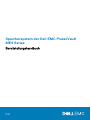 1
1
-
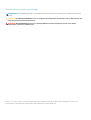 2
2
-
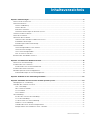 3
3
-
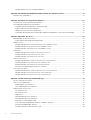 4
4
-
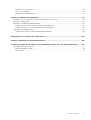 5
5
-
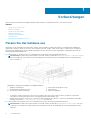 6
6
-
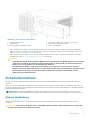 7
7
-
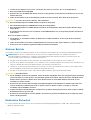 8
8
-
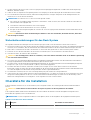 9
9
-
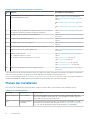 10
10
-
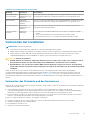 11
11
-
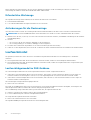 12
12
-
 13
13
-
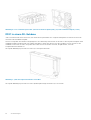 14
14
-
 15
15
-
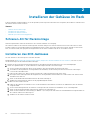 16
16
-
 17
17
-
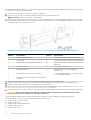 18
18
-
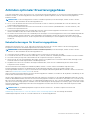 19
19
-
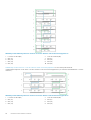 20
20
-
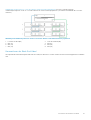 21
21
-
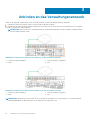 22
22
-
 23
23
-
 24
24
-
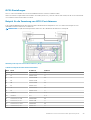 25
25
-
 26
26
-
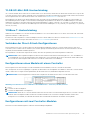 27
27
-
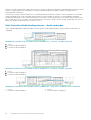 28
28
-
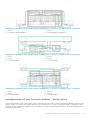 29
29
-
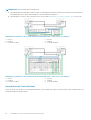 30
30
-
 31
31
-
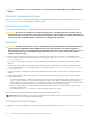 32
32
-
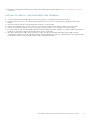 33
33
-
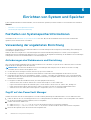 34
34
-
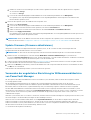 35
35
-
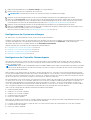 36
36
-
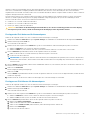 37
37
-
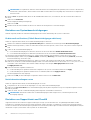 38
38
-
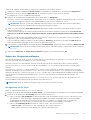 39
39
-
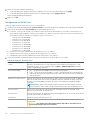 40
40
-
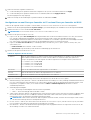 41
41
-
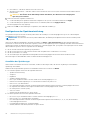 42
42
-
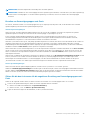 43
43
-
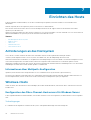 44
44
-
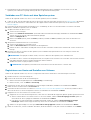 45
45
-
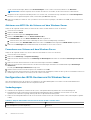 46
46
-
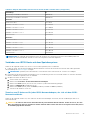 47
47
-
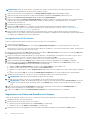 48
48
-
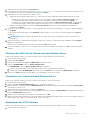 49
49
-
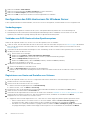 50
50
-
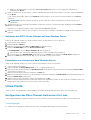 51
51
-
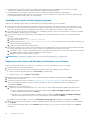 52
52
-
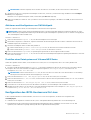 53
53
-
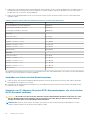 54
54
-
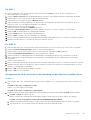 55
55
-
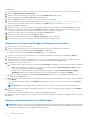 56
56
-
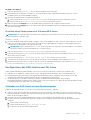 57
57
-
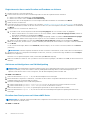 58
58
-
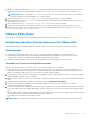 59
59
-
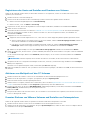 60
60
-
 61
61
-
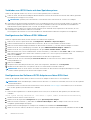 62
62
-
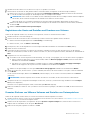 63
63
-
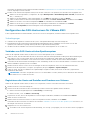 64
64
-
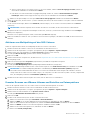 65
65
-
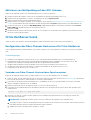 66
66
-
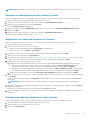 67
67
-
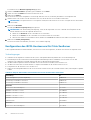 68
68
-
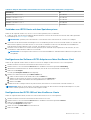 69
69
-
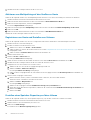 70
70
-
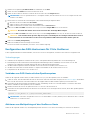 71
71
-
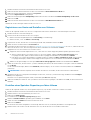 72
72
-
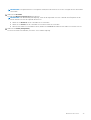 73
73
-
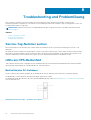 74
74
-
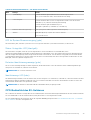 75
75
-
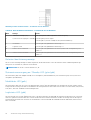 76
76
-
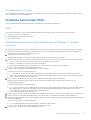 77
77
-
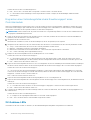 78
78
-
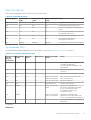 79
79
-
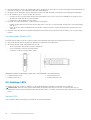 80
80
-
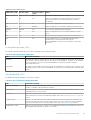 81
81
-
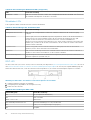 82
82
-
 83
83
-
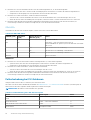 84
84
-
 85
85
-
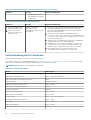 86
86
-
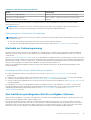 87
87
-
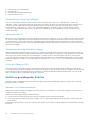 88
88
-
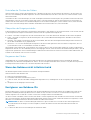 89
89
-
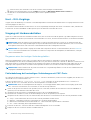 90
90
-
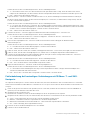 91
91
-
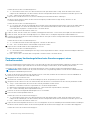 92
92
-
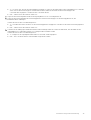 93
93
-
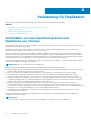 94
94
-
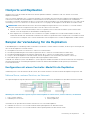 95
95
-
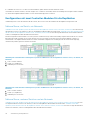 96
96
-
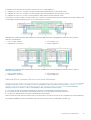 97
97
-
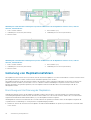 98
98
-
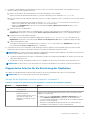 99
99
-
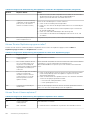 100
100
-
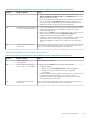 101
101
-
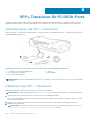 102
102
-
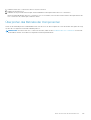 103
103
-
 104
104
-
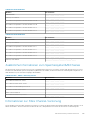 105
105
-
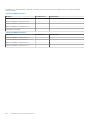 106
106
-
 107
107
-
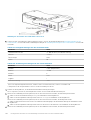 108
108
-
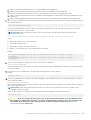 109
109
-
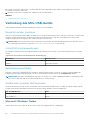 110
110
-
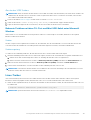 111
111
Dell EMC PowerVault ME4084 Bedienungsanleitung
- Typ
- Bedienungsanleitung
- Dieses Handbuch eignet sich auch für
Verwandte Artikel
-
Dell EMC PowerVault ME484 Bedienungsanleitung
-
Dell EMC PowerVault ME484 Bedienungsanleitung
-
Dell PowerVault TL2000 Benutzerhandbuch
-
Dell PowerVault TL2000 Benutzerhandbuch
-
Dell Storage SCv2080 Schnellstartanleitung
-
Dell Compellent SC4020 Bedienungsanleitung
-
Dell EMC PowerVault ME484 Bedienungsanleitung
-
Dell EMC PowerVault ME484 Bedienungsanleitung
-
Dell EMC PowerVault ME484 Benutzerhandbuch
-
Dell EMC PowerVault ME484 Bedienungsanleitung